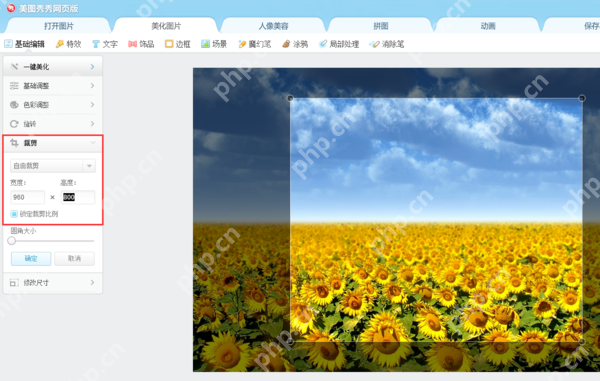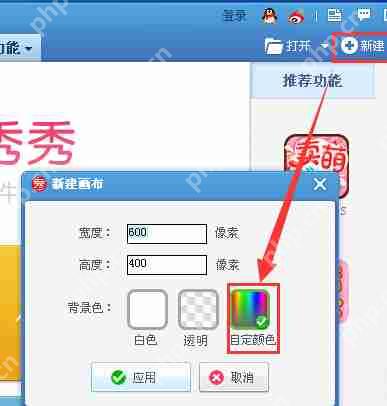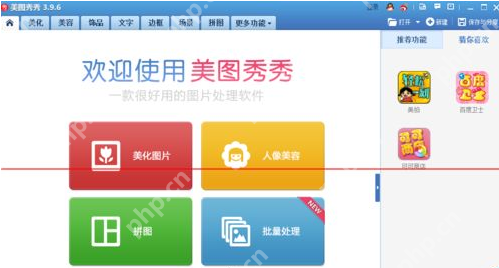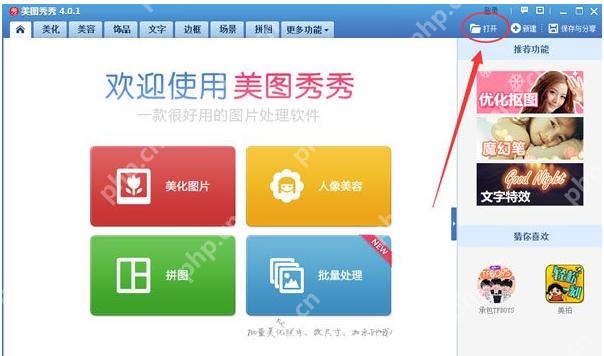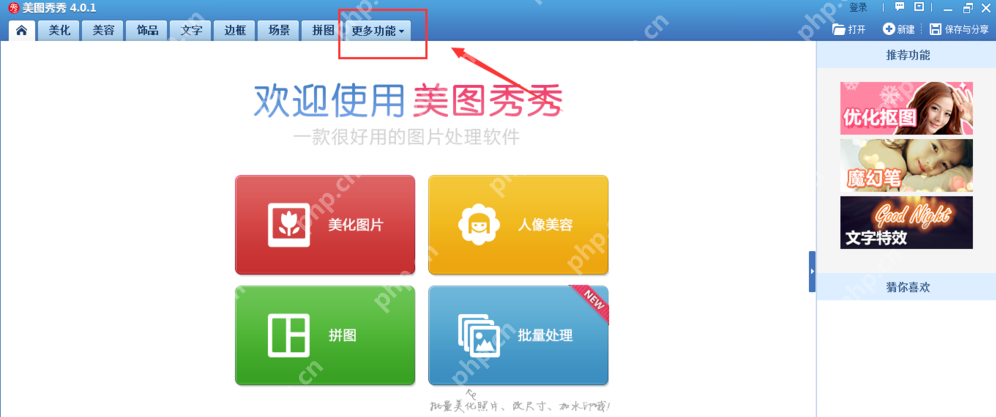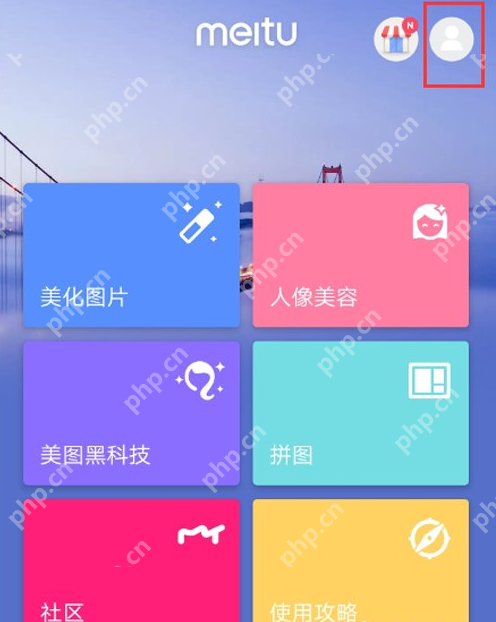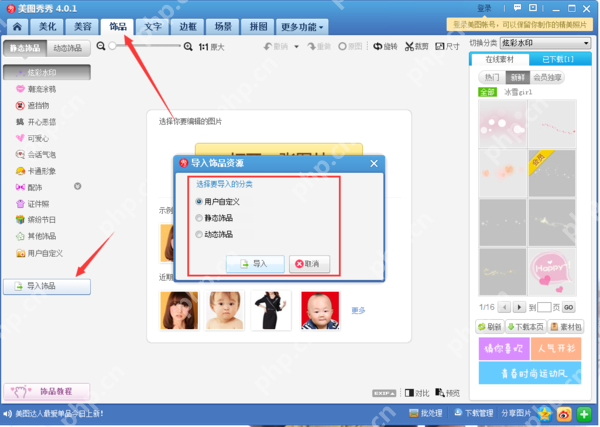美图秀秀如何给人物添加唇彩
来源:菜鸟下载 | 更新时间:2025-08-10
美图秀秀轻松打造精致唇妆!本文将手把手教你如何使用美图秀秀为人物照片添加唇彩效果。 以下
美图秀秀轻松打造精致唇妆!本文将手把手教你如何使用美图秀秀为人物照片添加唇彩效果。 以下步骤将带你快速掌握这项技能。
首先,打开电脑上已安装的美图秀秀软件。

然后,点击“打开图片”按钮,选择需要编辑的照片。
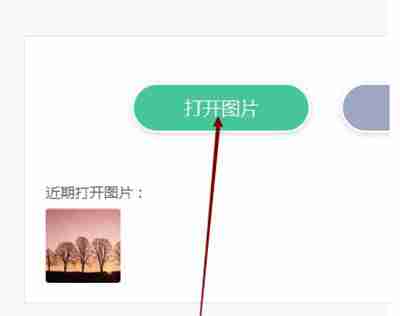
找到照片后,点击打开。
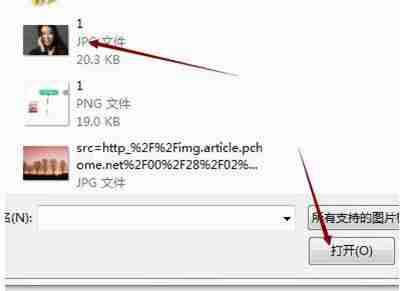
在软件左侧功能菜单中,找到“面部”或类似的选项(不同版本可能略有差异)。
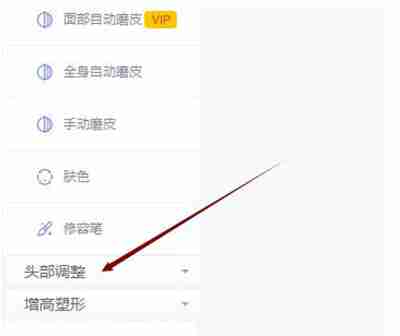
找到“唇彩”功能,点击进入。
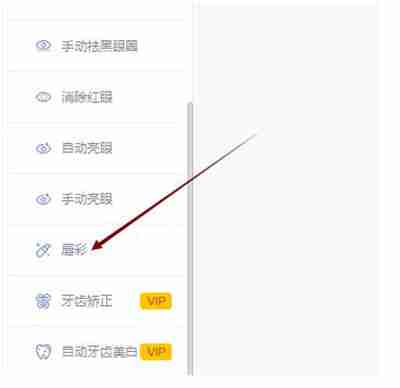
选择你喜欢的唇彩颜色,并调整画笔大小、力度和亮度,以达到最佳效果。
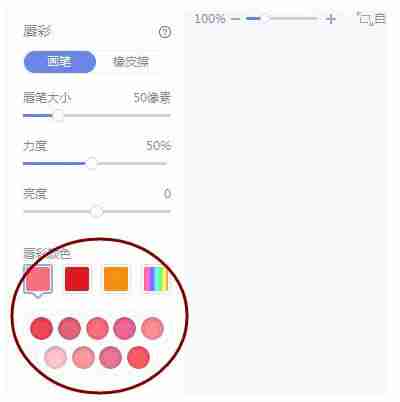
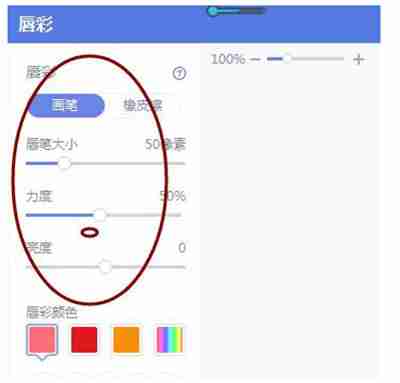
最后,用鼠标在人物嘴唇上轻轻涂抹,完成唇彩的添加。

学会了吗?现在就用美图秀秀为你的照片增添一抹亮色吧!
菜鸟下载发布此文仅为传递信息,不代表菜鸟下载认同其观点或证实其描述。
展开
相关文章
更多>>热门游戏
更多>>热点资讯
更多>>热门排行
更多>>- 猪猪公寓排行榜下载大全-2023最好玩的猪猪公寓前十名推荐
- 核心神器ios手游排行榜-核心神器手游大全-有什么类似核心神器的手游
- 魔月永恒游戏排行-魔月永恒所有版本-魔月永恒游戏合集
- 2023秘境神塔手游排行榜-秘境神塔手游2023排行榜前十名下载
- 类似剑来天下的游戏排行榜_有哪些类似剑来天下的游戏
- 永恒之塔最新排行榜-永恒之塔手游免费版下载-永恒之塔免费破解版下载
- 奇迹muios手游排行榜-奇迹mu手游大全-有什么类似奇迹mu的手游
- 冰雪斩龙最新排行榜-冰雪斩龙手游免费版下载-冰雪斩龙免费破解版下载
- 仙侠风云游戏排行-仙侠风云所有版本-仙侠风云游戏合集
- 热血之光手游2023排行榜前十名下载_好玩的热血之光手游大全
- 多种热门耐玩的绝园少女破解版游戏下载排行榜-绝园少女破解版下载大全
- 极上红颜手游排行榜-极上红颜手游下载-极上红颜游戏版本大全